Windows 11 无法识别 Kindle?应用这些修复
亲爱的编程学习爱好者,如果你点开了这篇文章,说明你对《Windows 11 无法识别 Kindle?应用这些修复》很感兴趣。本篇文章就来给大家详细解析一下,主要介绍一下,希望所有认真读完的童鞋们,都有实质性的提高。
Kindle 是亚马逊生产的电子阅读器,用户可以通过它购买、下载和阅读数千本书。对于喜欢阅读并提供出色支持的人来说,这是一款出色的设备,但许多用户发现 Windows 11 无法识别 Kindle。
这对那些经常在 PC 和 Kindle 之间传输数据的人来说是个大问题。但问题并不像看起来那么复杂,如果你采用正确的方法,它应该会在几分钟内得到解决。
因此,事不宜迟,让我们深入研究手头的主题并了解为什么 Windows 11 无法识别 Kindle。
为什么我的 Windows 11 电脑无法识别 Kindle?
没有任何一个问题会导致此问题,这使得故障排除变得更加困难。因此,在这里,您必须确定您案例中的根本原因并对其执行相关修复,以使事情正常运行。
许多用户因连接不当或 USB 端口故障等微不足道的问题而面临这个问题。此外,众所周知,错误配置的电源设置会导致连接的设备出现问题。
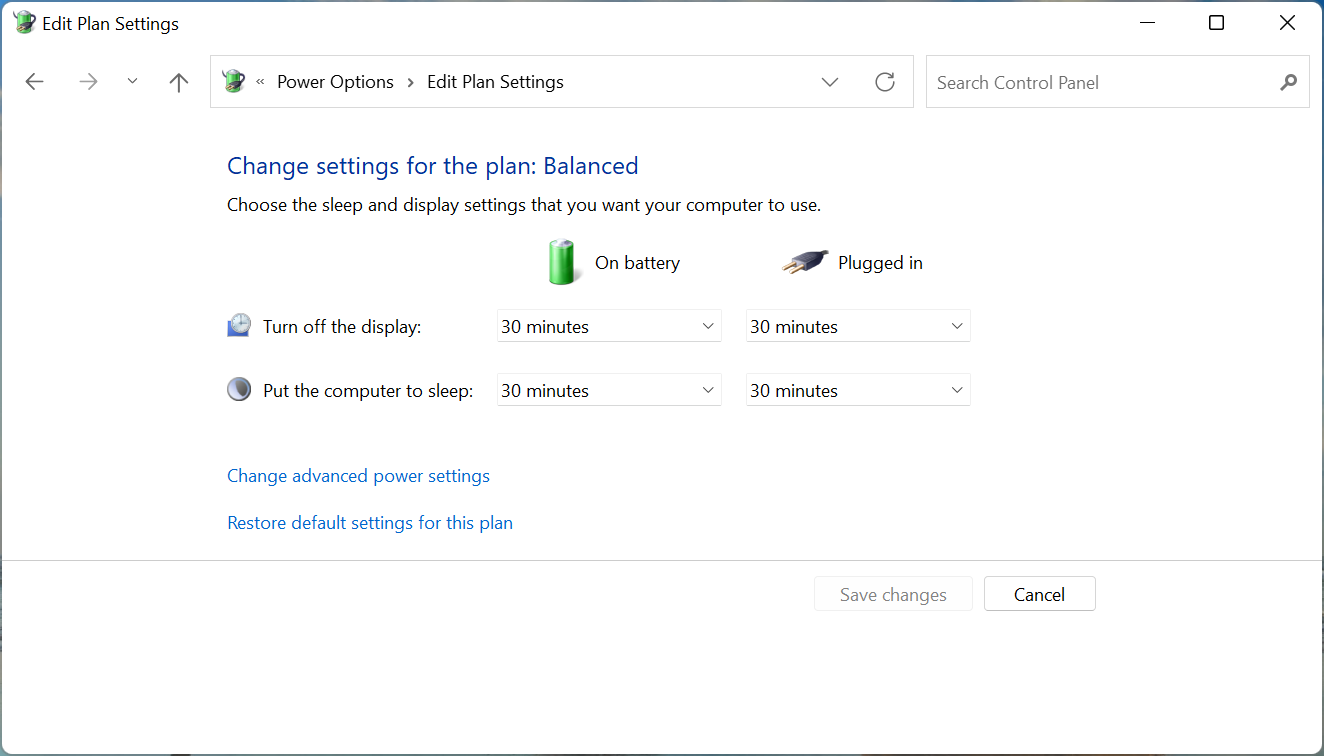
有问题的驱动程序是 Windows 11 无法识别 Kindle 的另一个常见原因。此外,操作系统通常无法读取 Kindle,因此在此处修改设备类型可能会有所帮助。
现在让我们在这里向您介绍最有效的修复方法。除非您确定了根本原因,否则请按照列出的顺序尝试它们以进行快速故障排除。在这种情况下,继续并直接执行相关修复。
如果 Windows 11 无法识别 Kindle,我该怎么办?
1.检查连接并重启Kindle
当 Windows 11 无法识别 Kindle 时,您的主要方法应该是验证连接是否正常。确保电缆的两端都正确插入并且没有损坏。
然后,按住电源按钮 30-40 秒以重新启动 Kindle。如果它提前重新启动,请立即松开电源按钮,然后检查 Kindle 现在是否出现在 Windows 11 PC 上。
如果问题仍然存在,请尝试将 Kindle 连接到另一台计算机并检查它是否在那里工作。如果是这样,则问题很可能出在您的 PC 上,此处列出的方法应该可以解决 Windows 11 无法识别 Kindle 的问题。
但是,如果在另一台 PC 上也无法识别 Kindle,请尝试重置它,这应该可以解决问题。
2. 安装 Kindle 作为 MTP 设备
- 按Windows+S启动搜索菜单,在顶部的文本字段中输入设备管理器,然后单击出现的相关搜索结果。
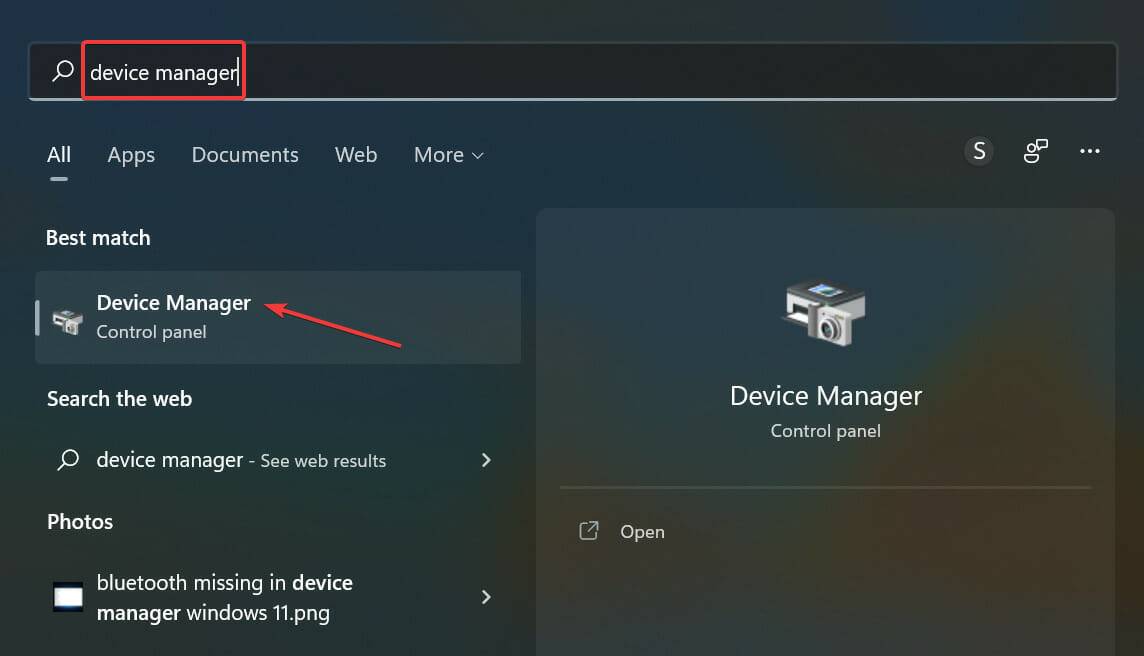
- 双击此处的便携式设备条目以展开并查看Kindle。
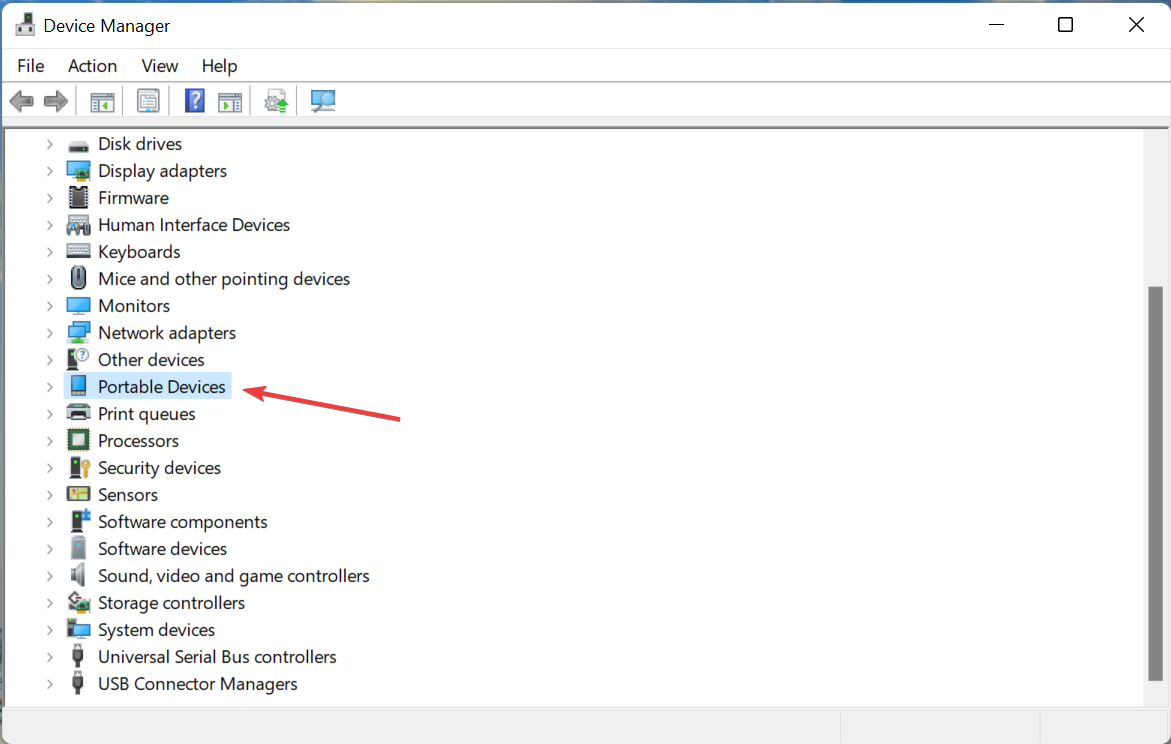
- 现在,右键单击Kindle(此处可能有其他名称)设备,然后从上下文菜单中选择更新驱动程序。
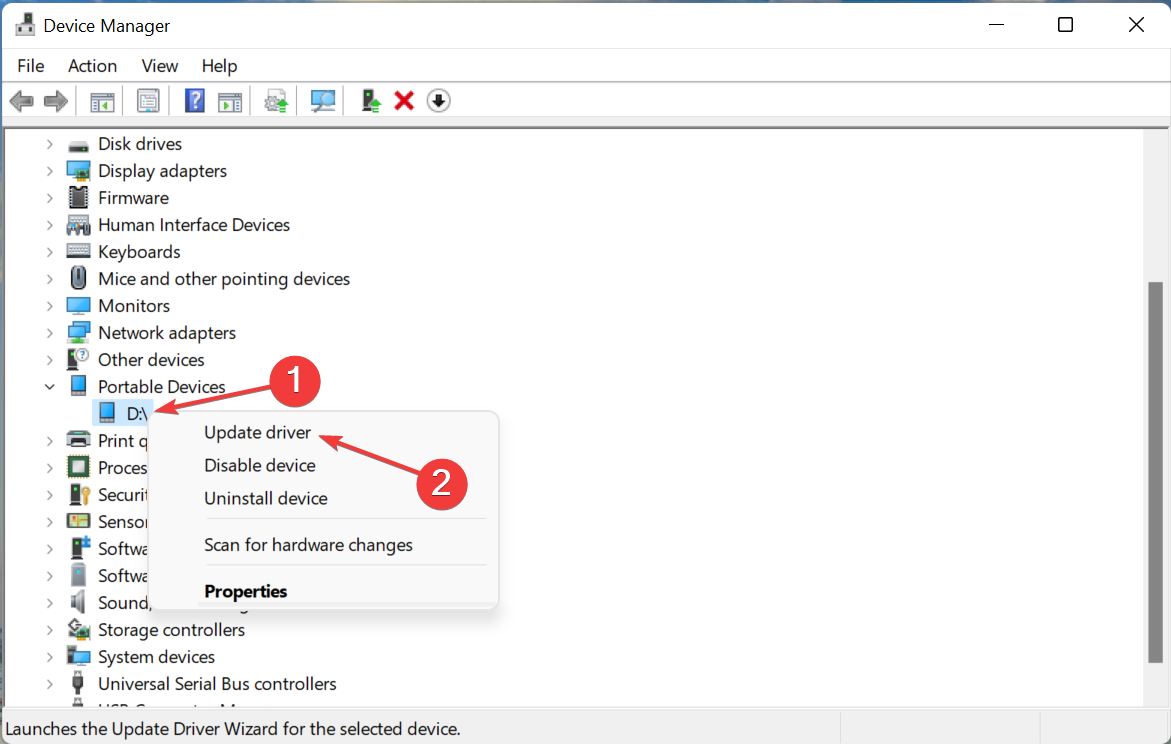
- 接下来,在更新驱动程序窗口中单击浏览我的计算机以查找驱动程序。
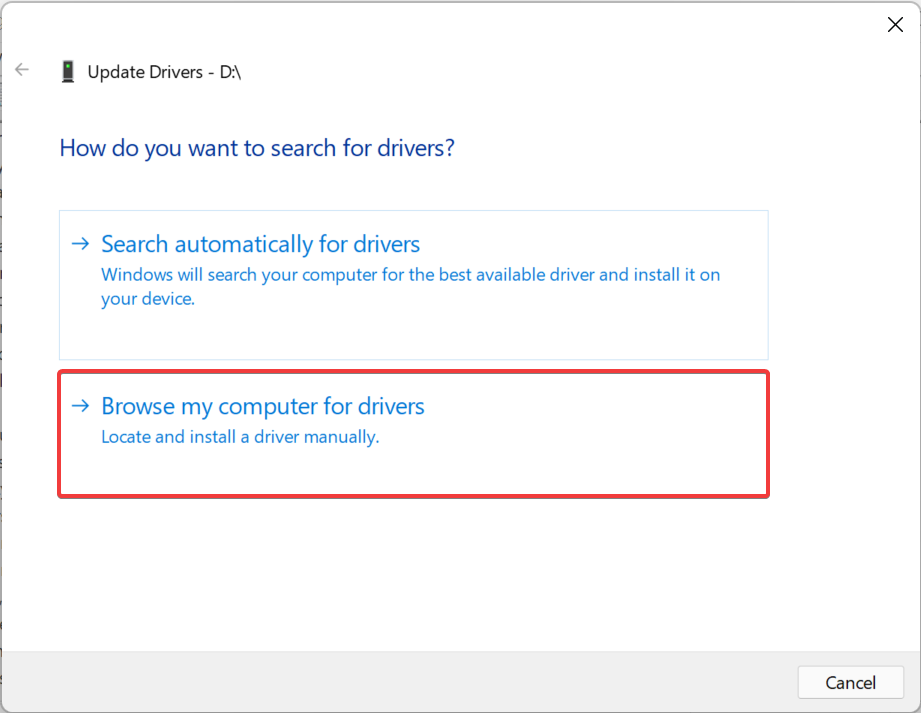
- 在此处选择让我从计算机上的可用驱动程序列表中选择。
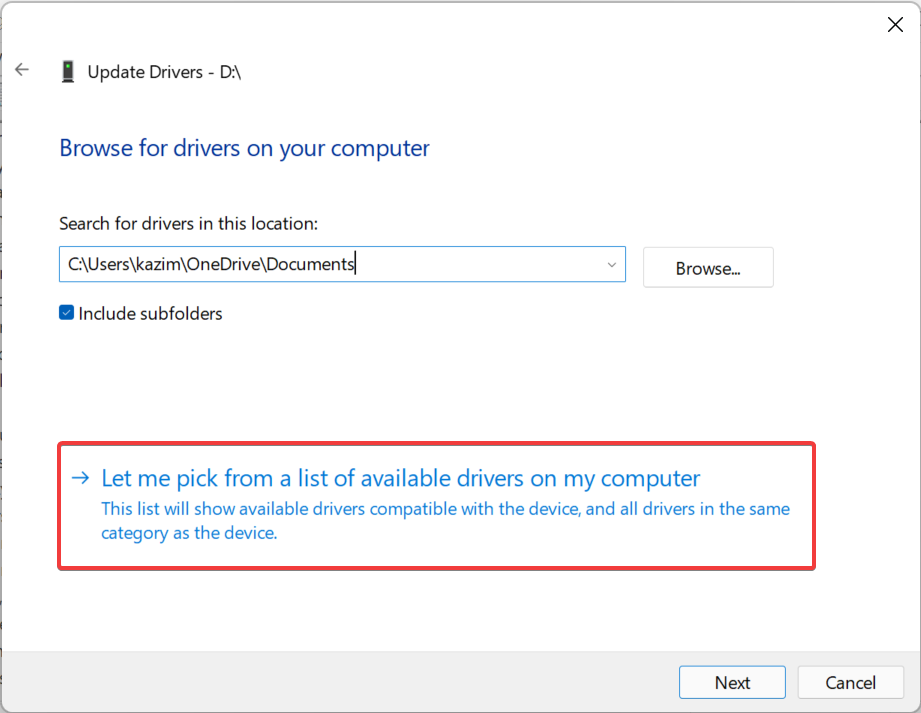
- 取消勾选Show compatible hardware复选框以查看所有可用的驱动程序。
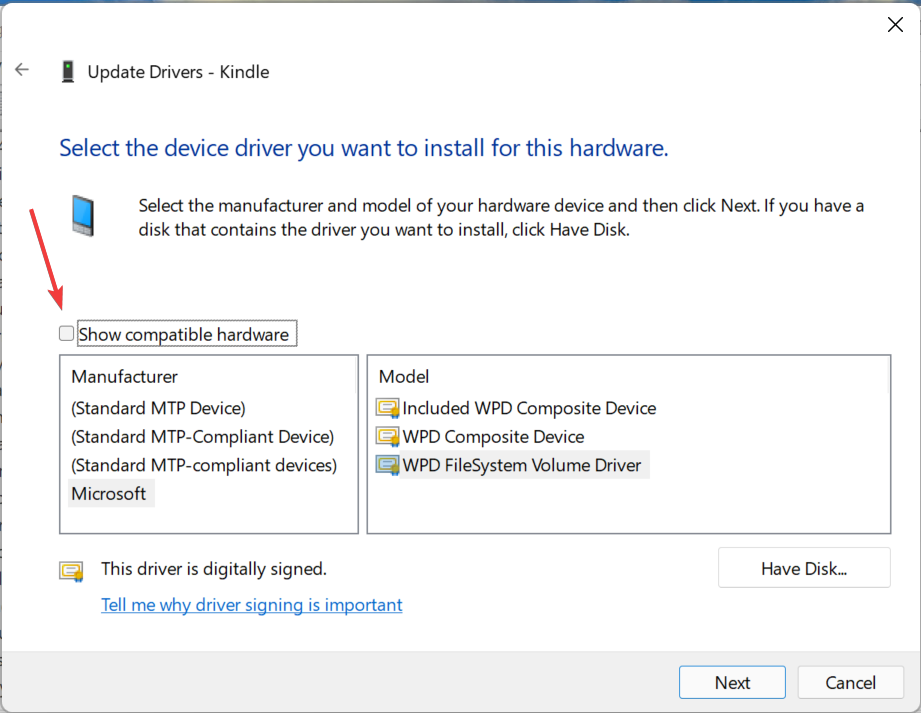
- 从左侧选择相关类别,从右侧选择MTP驱动程序,然后单击底部的下一步。
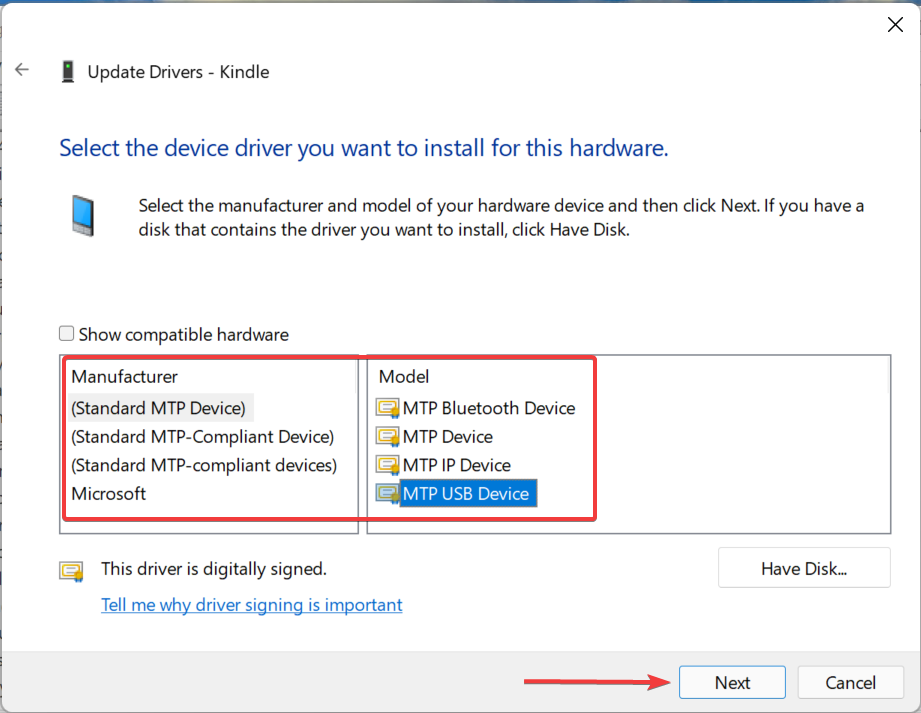
- 在弹出的确认提示中单击是。

为每个设备安装正确的驱动程序对其有效运行至关重要。有各种驱动程序可以为给定的设备工作,但所有这些都不会产生相同的结果。因此,选择 Kindle 的 MTP 驱动程序并检查 Windows 11 现在是否可以识别它。
此外,您可以使用可靠的第三方应用程序,该应用程序将为您提供适用于每台设备的最佳可用驱动程序,并最大限度地减少遇到此类错误的机会。
我们建议使用DriverFix,这是一个专用工具,它会自动安装最新版本并保持系统上的所有驱动程序都是最新的。
⇒获取 DriverFix
3.为Kindle分配盘符
- 按Windows+X或右键单击开始图标以启动快速访问/高级用户菜单,然后从选项列表中选择磁盘管理。
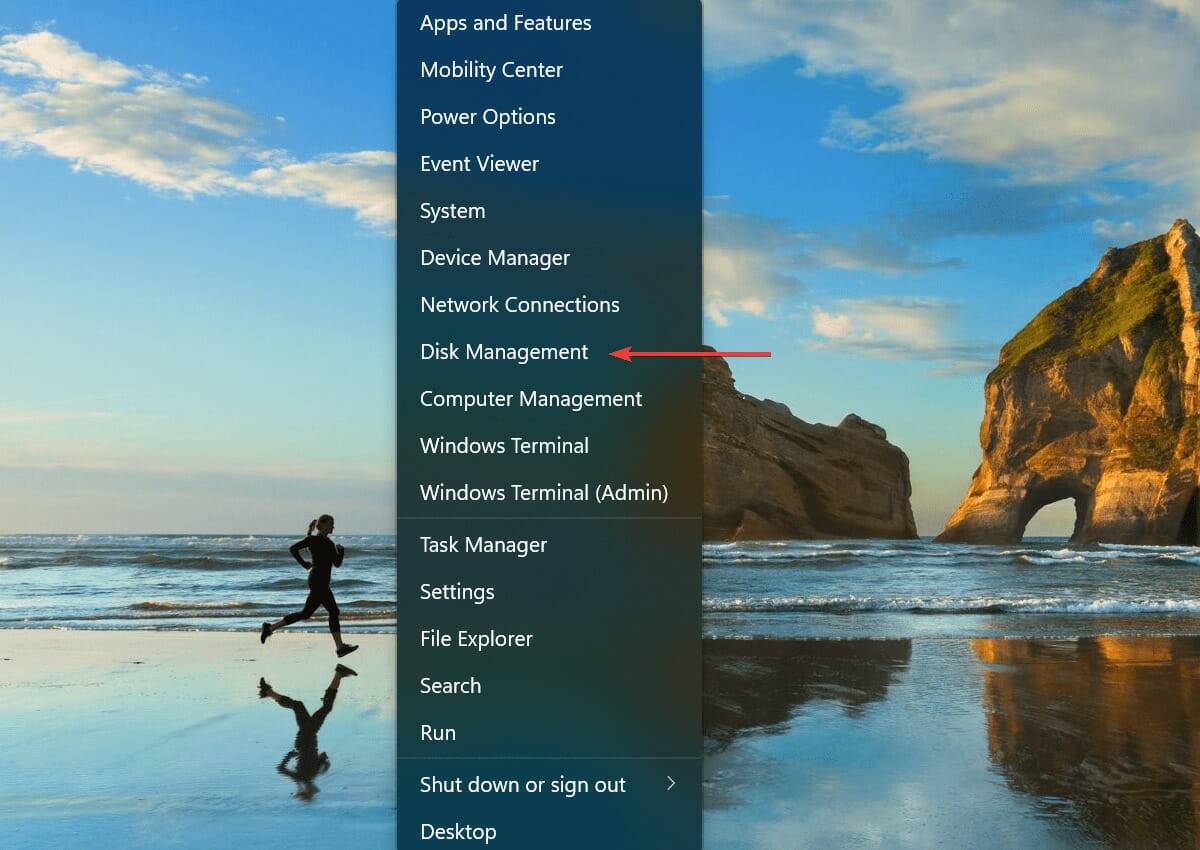
- 现在,右键单击底部附近的Kindle条目,然后从上下文菜单中选择更改驱动器号和路径。
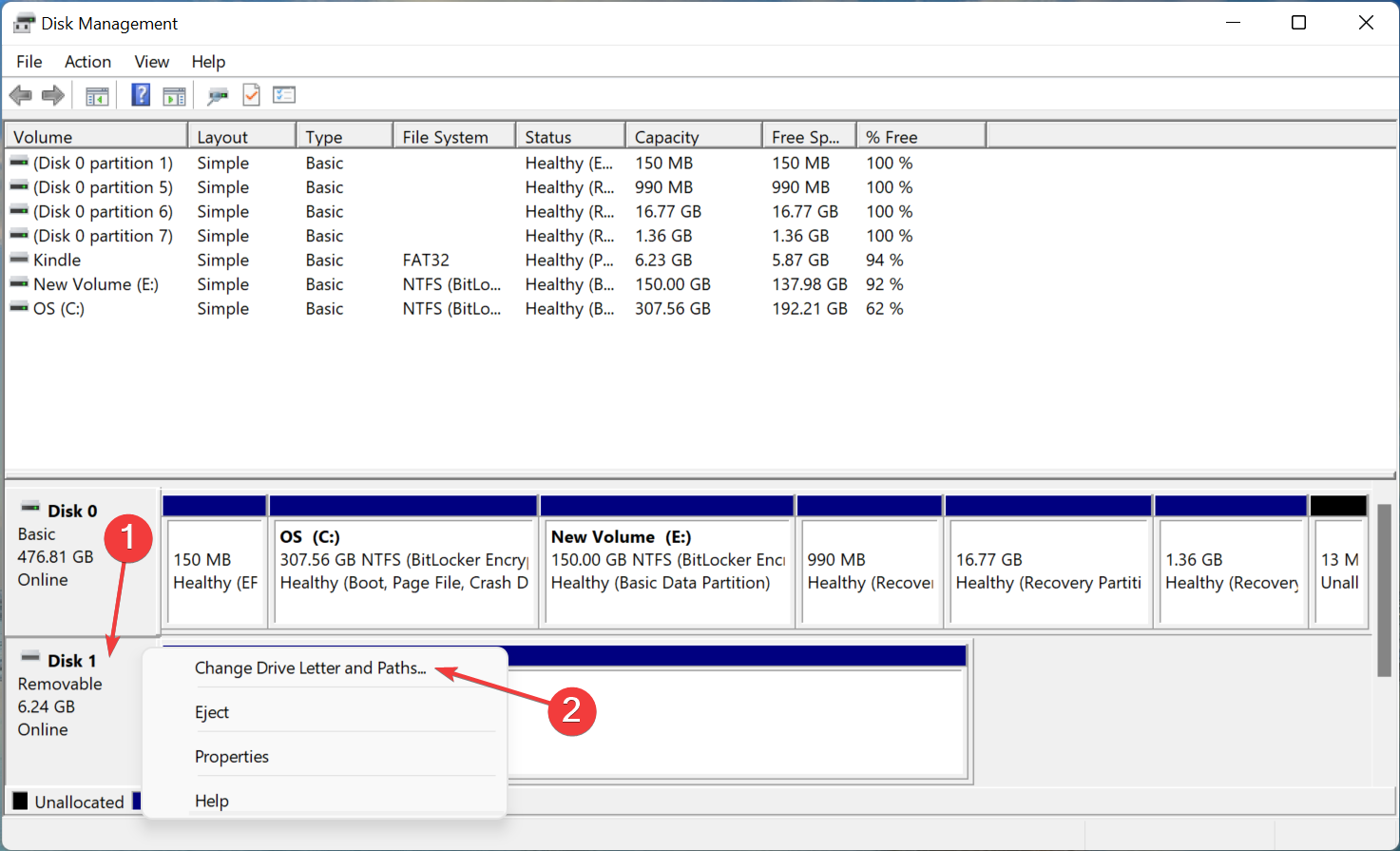
- 单击添加按钮。
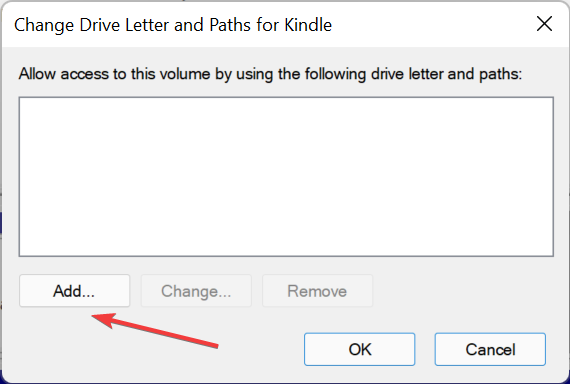
- 从下拉菜单中选择驱动器号或使用默认选择,然后单击确定以分配驱动器号。
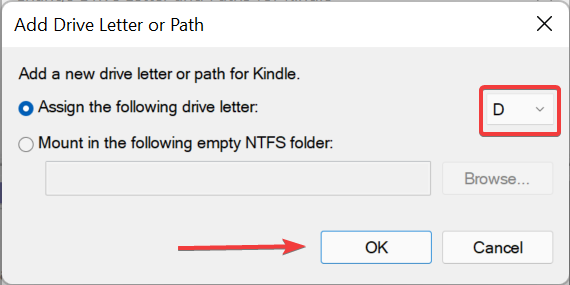
对于要在文件资源管理器中显示的存储设备,它应该分配有驱动器号。这同样适用于 USB 驱动器和硬盘。因此,如果默认情况下没有给 Kindle 分配一个驱动器号,并检查 Windows 11 现在是否可以识别它。
4.关闭USB选择性挂起设置
- 按Windows+R启动运行命令,在文本字段中输入控制面板Enter,然后点击或单击确定启动控制面板应用程序。

- 现在,从此处的选项中单击系统和安全性。
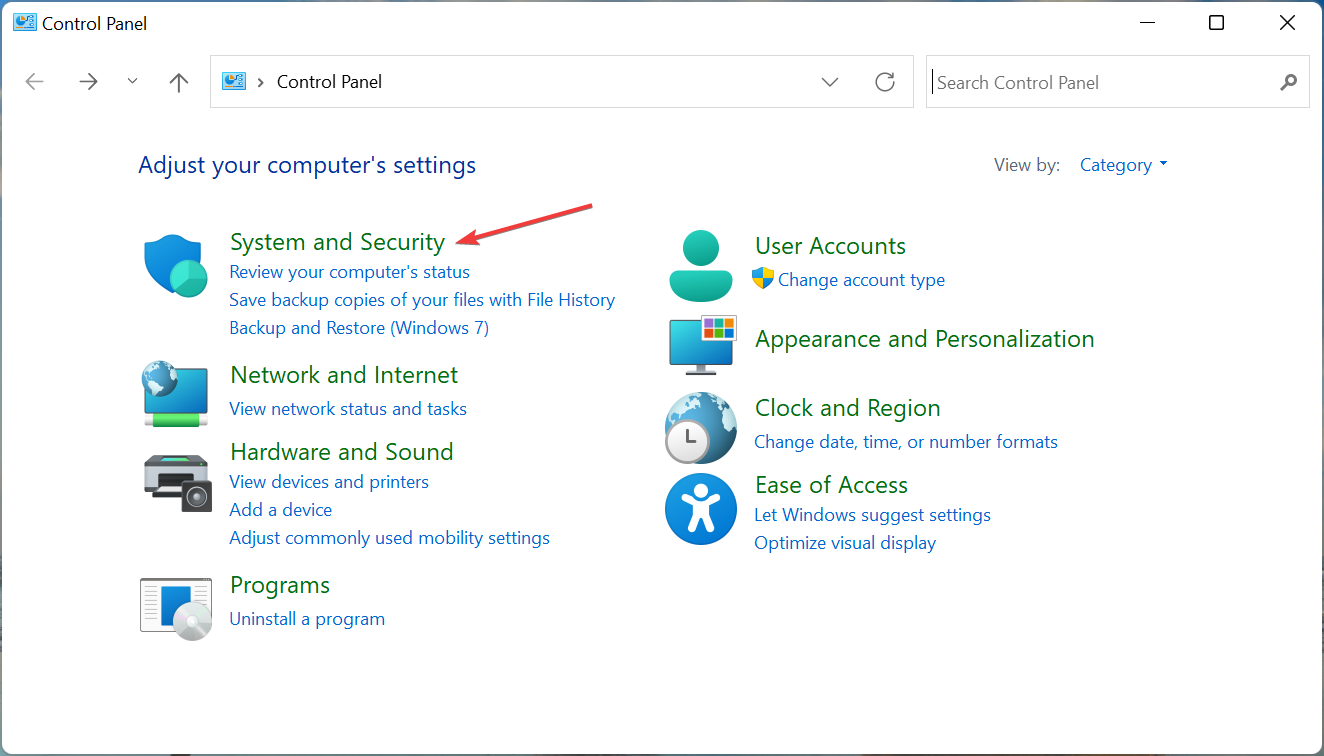
- 点击电源选项。
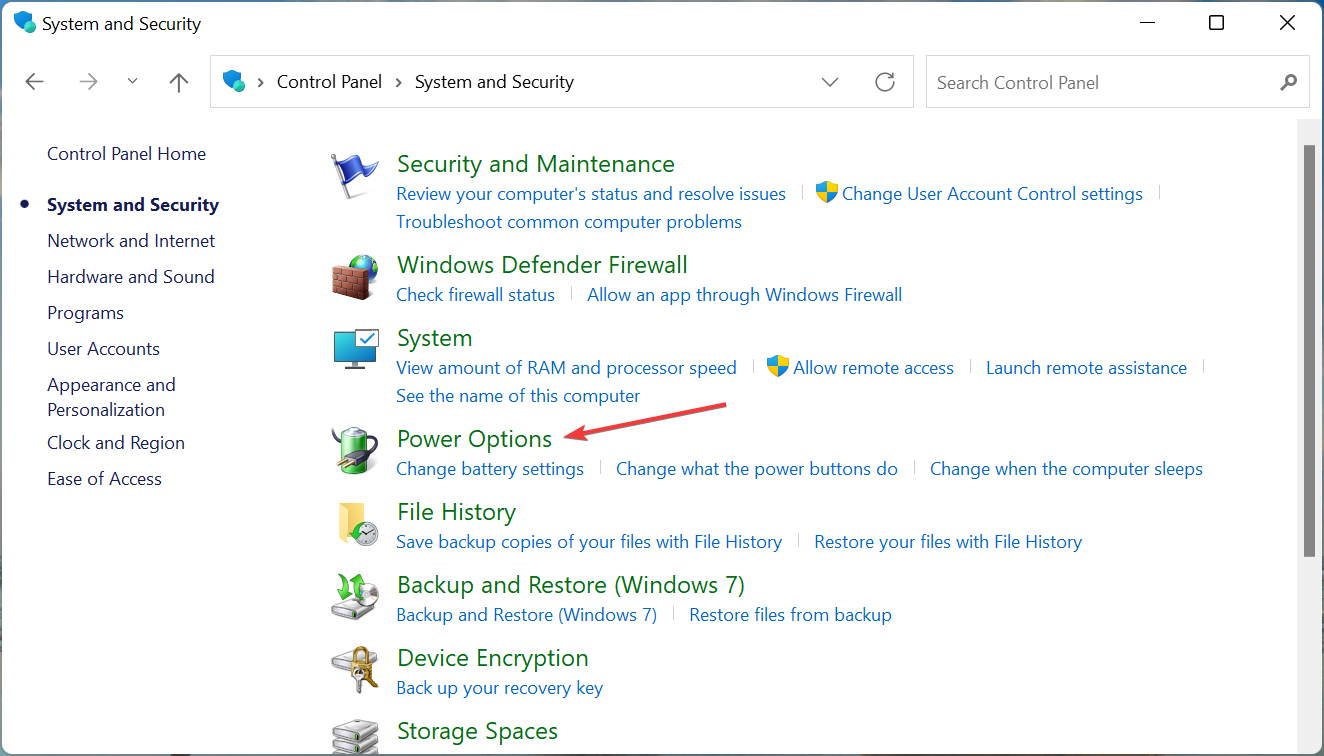
- 单击当前选择的计划旁边的更改计划设置。
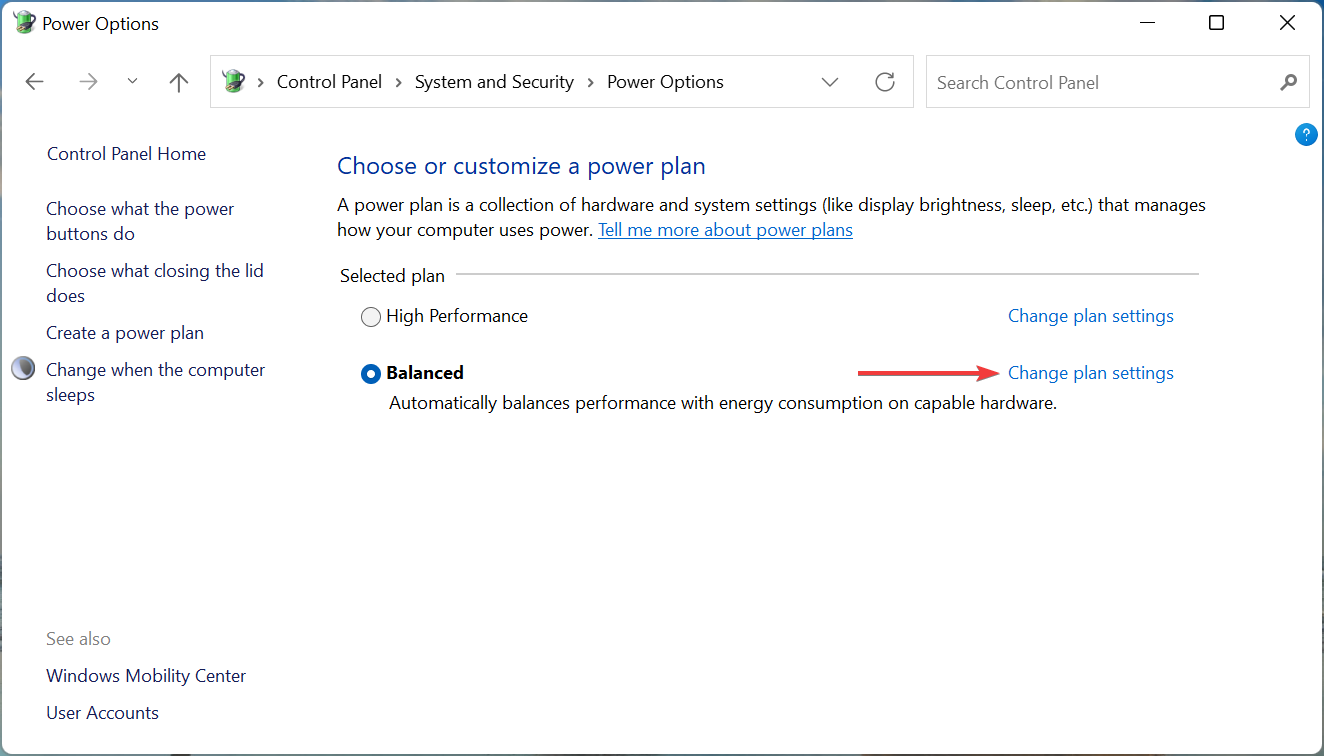
- 现在,单击更改高级电源设置选项。
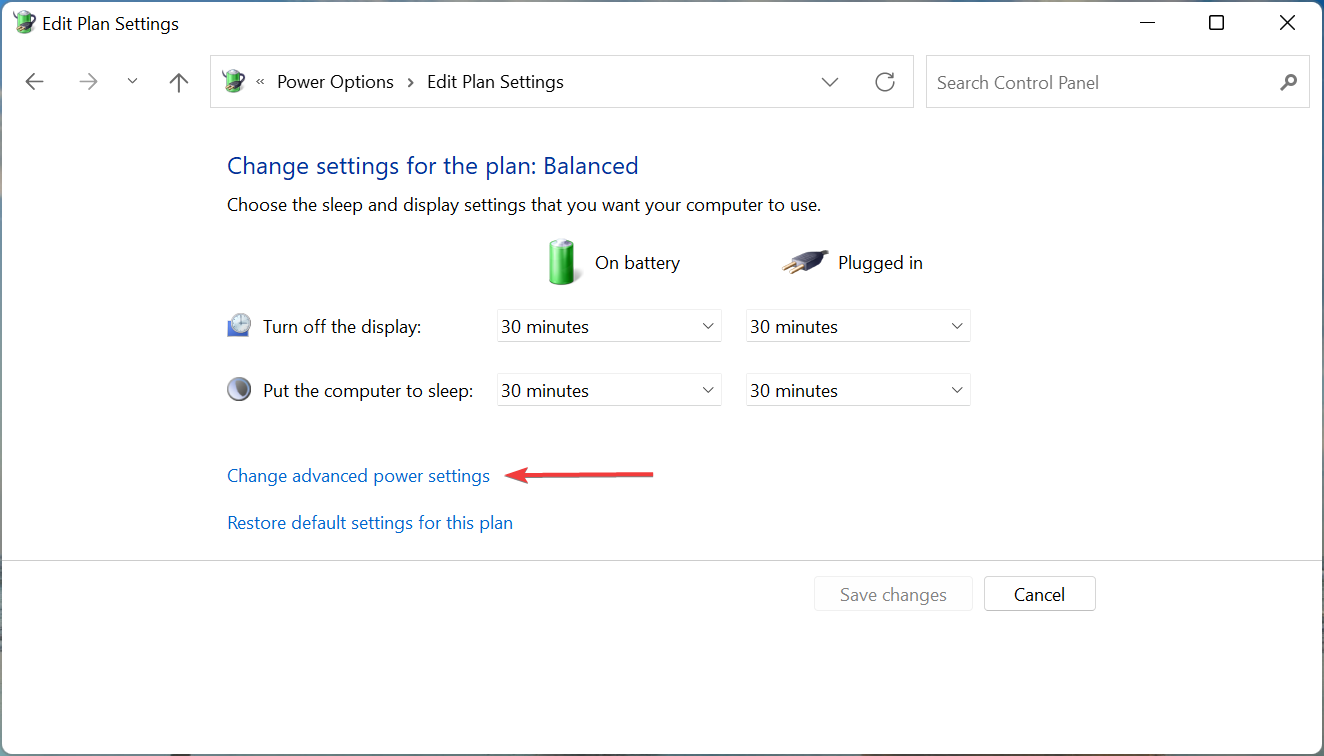
- 双击USB 设置条目,然后在其下方的USB 选择性挂起设置选项上。单击On battery下拉菜单,然后选择Disabled。
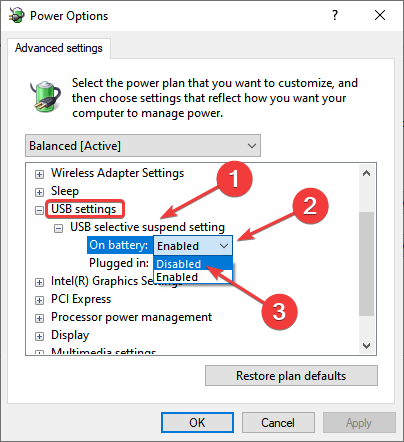
- 同样,也为Pluged in选择Disabled,然后单击底部的OK以保存更改。
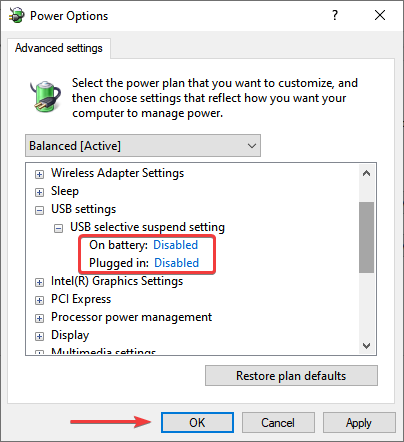
完成后,重新启动计算机以使更改生效,并检查 Windows 11 无法识别 Kindle 问题是否已解决。
5.重新安装USB控制器驱动
- 按Windows+R启动运行命令,在文本字段中输入devmgmt.msc,然后单击确定或点击Enter启动设备管理器窗口。
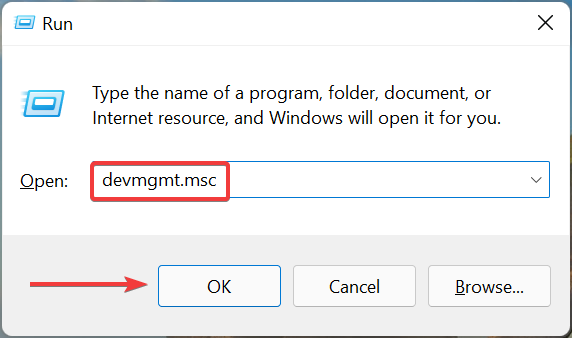
- 双击通用串行总线控制器条目以展开并查看其下的设备。
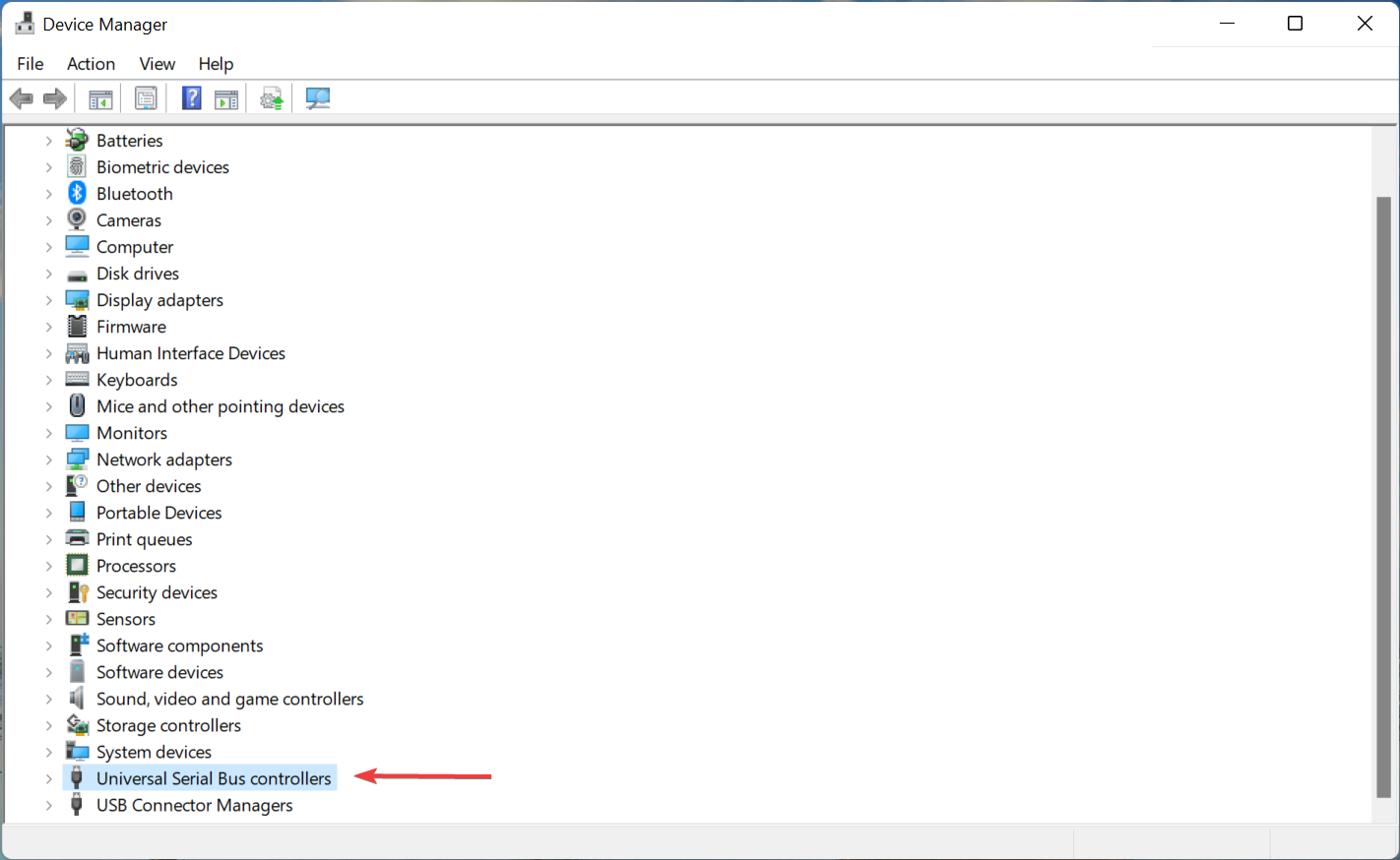
- 现在,在此处的通用串行总线控制器设备上,从上下文菜单中选择卸载设备。
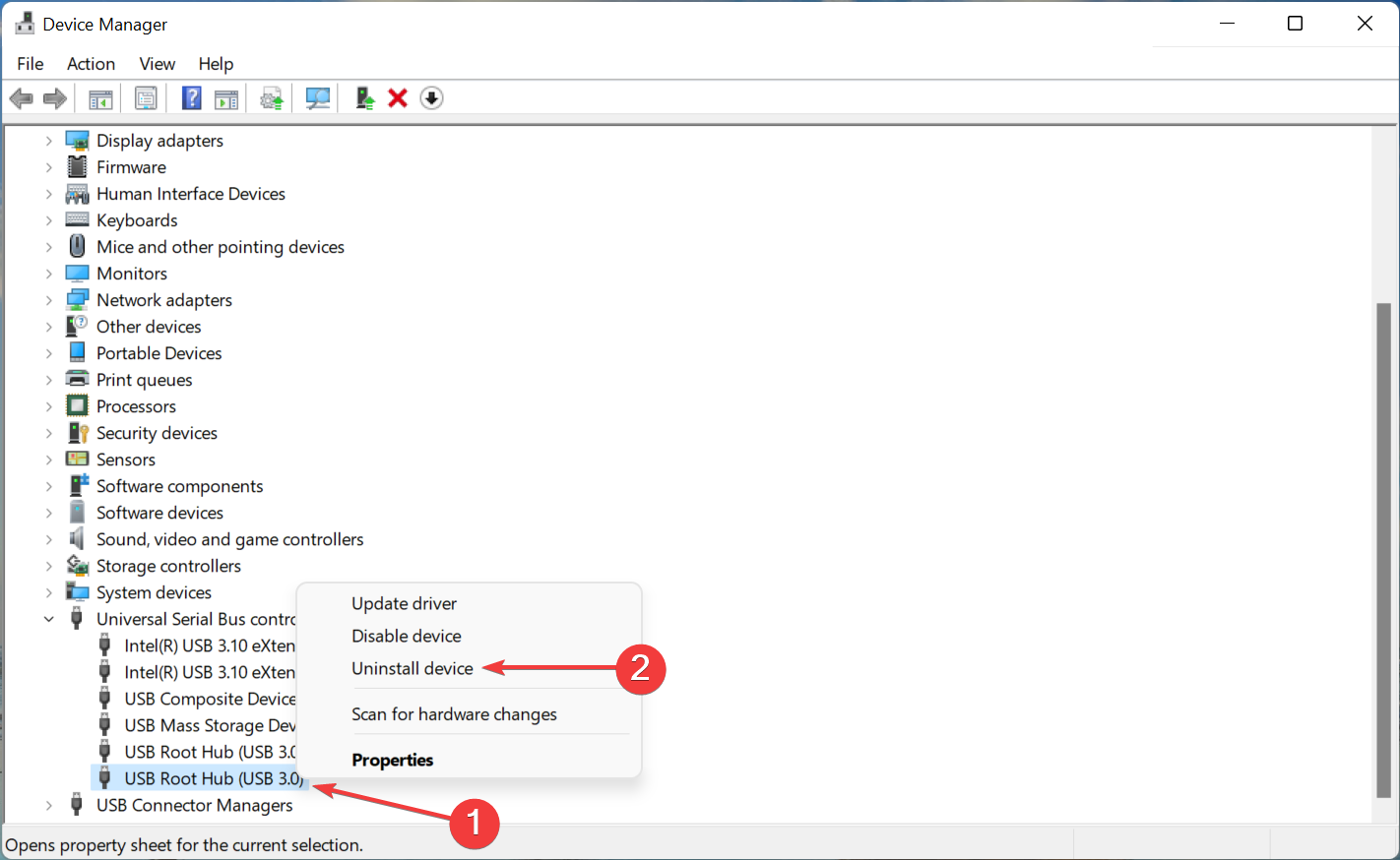
- 在弹出的确认提示中单击卸载。
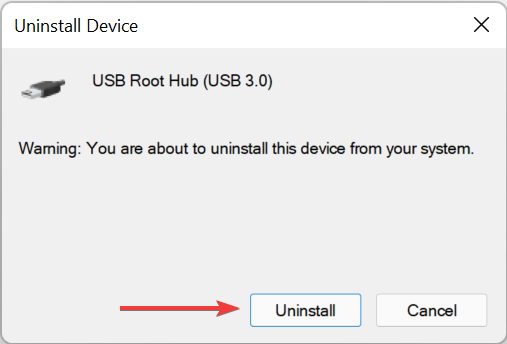
- 同样,卸载所有此类设备,然后重新启动计算机以自动重新安装驱动程序。
如果 USB 驱动程序无法有效运行,则它们可能已损坏。在这种情况下,重新安装它们是消除问题的最简单方法。
上面列出的五种方法之一必须为您解决了 Windows 11 无法识别 Kindle 的问题。如果这些都没有,您别无选择,只能更新其软件或重置 Kindle,因为问题很可能出在它身上。
此外,如果 Kindle 书无法下载,请了解该怎么做,因为此错误否定了购买 Kindle 的全部目的。
到这里,我们也就讲完了《Windows 11 无法识别 Kindle?应用这些修复》的内容了。个人认为,基础知识的学习和巩固,是为了更好的将其运用到项目中,欢迎关注golang学习网公众号,带你了解更多关于电脑,Kindle的知识点!
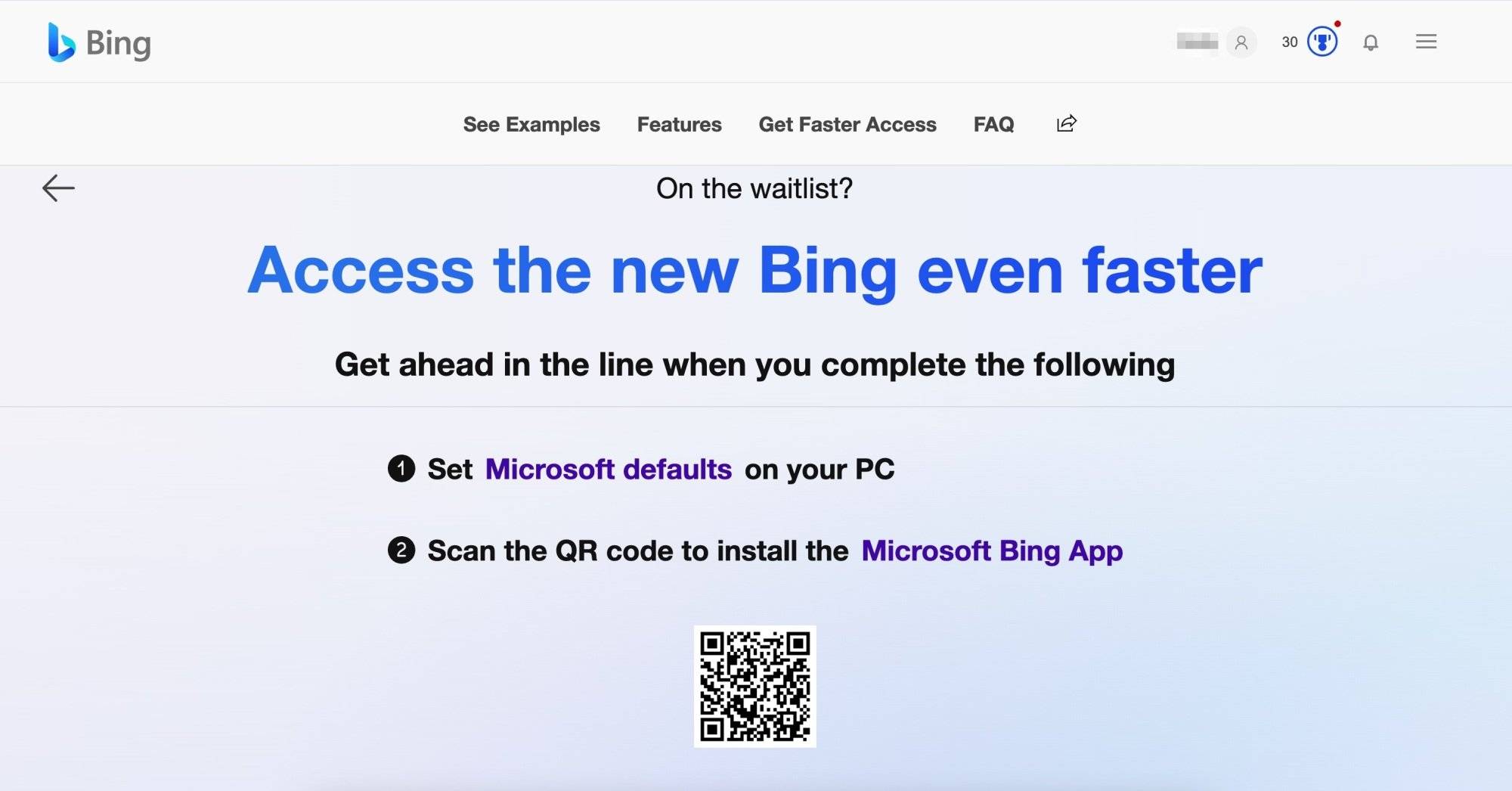 你可以跳过微软 AI Bing 聊天的候补名单,或许这样会更早用
你可以跳过微软 AI Bing 聊天的候补名单,或许这样会更早用
- 上一篇
- 你可以跳过微软 AI Bing 聊天的候补名单,或许这样会更早用
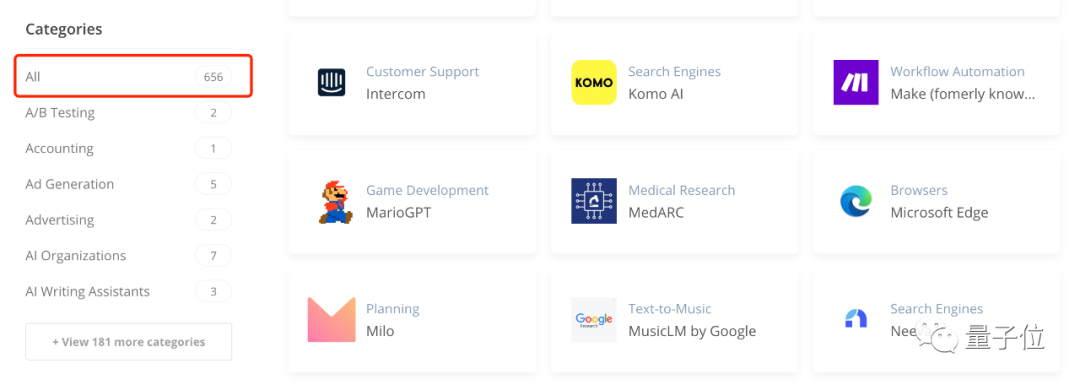
- 下一篇
- ChatGPT上岗医疗还有多远?哈佛教授亲测表现接近医生,云知声被曝打造行业版
-

- 文章 · 软件教程 | 1分钟前 |
- 微信消息不提醒解决方法通知修复技巧
- 339浏览 收藏
-

- 文章 · 软件教程 | 2分钟前 |
- Win10日志查看教程事件查看器使用方法
- 160浏览 收藏
-

- 文章 · 软件教程 | 3分钟前 |
- SendAnywhere安装失败怎么解决
- 139浏览 收藏
-

- 文章 · 软件教程 | 3分钟前 |
- 开机提示PressF1toResume怎么解决
- 454浏览 收藏
-

- 文章 · 软件教程 | 7分钟前 |
- 淘宝搜不到类目?优化刷新技巧全解析
- 470浏览 收藏
-

- 文章 · 软件教程 | 9分钟前 |
- 学习通考试防手机干扰设置教程
- 191浏览 收藏
-

- 文章 · 软件教程 | 12分钟前 |
- Windows11查看应用耗电方法
- 340浏览 收藏
-

- 文章 · 软件教程 | 12分钟前 |
- 彻底清除微信聊天记录的正确方法
- 386浏览 收藏
-

- 文章 · 软件教程 | 13分钟前 |
- 抖音极速版提现到支付宝限制怎么解决
- 293浏览 收藏
-

- 前端进阶之JavaScript设计模式
- 设计模式是开发人员在软件开发过程中面临一般问题时的解决方案,代表了最佳的实践。本课程的主打内容包括JS常见设计模式以及具体应用场景,打造一站式知识长龙服务,适合有JS基础的同学学习。
- 543次学习
-

- GO语言核心编程课程
- 本课程采用真实案例,全面具体可落地,从理论到实践,一步一步将GO核心编程技术、编程思想、底层实现融会贯通,使学习者贴近时代脉搏,做IT互联网时代的弄潮儿。
- 516次学习
-

- 简单聊聊mysql8与网络通信
- 如有问题加微信:Le-studyg;在课程中,我们将首先介绍MySQL8的新特性,包括性能优化、安全增强、新数据类型等,帮助学生快速熟悉MySQL8的最新功能。接着,我们将深入解析MySQL的网络通信机制,包括协议、连接管理、数据传输等,让
- 500次学习
-

- JavaScript正则表达式基础与实战
- 在任何一门编程语言中,正则表达式,都是一项重要的知识,它提供了高效的字符串匹配与捕获机制,可以极大的简化程序设计。
- 487次学习
-

- 从零制作响应式网站—Grid布局
- 本系列教程将展示从零制作一个假想的网络科技公司官网,分为导航,轮播,关于我们,成功案例,服务流程,团队介绍,数据部分,公司动态,底部信息等内容区块。网站整体采用CSSGrid布局,支持响应式,有流畅过渡和展现动画。
- 485次学习
-

- ChatExcel酷表
- ChatExcel酷表是由北京大学团队打造的Excel聊天机器人,用自然语言操控表格,简化数据处理,告别繁琐操作,提升工作效率!适用于学生、上班族及政府人员。
- 3200次使用
-

- Any绘本
- 探索Any绘本(anypicturebook.com/zh),一款开源免费的AI绘本创作工具,基于Google Gemini与Flux AI模型,让您轻松创作个性化绘本。适用于家庭、教育、创作等多种场景,零门槛,高自由度,技术透明,本地可控。
- 3413次使用
-

- 可赞AI
- 可赞AI,AI驱动的办公可视化智能工具,助您轻松实现文本与可视化元素高效转化。无论是智能文档生成、多格式文本解析,还是一键生成专业图表、脑图、知识卡片,可赞AI都能让信息处理更清晰高效。覆盖数据汇报、会议纪要、内容营销等全场景,大幅提升办公效率,降低专业门槛,是您提升工作效率的得力助手。
- 3443次使用
-

- 星月写作
- 星月写作是国内首款聚焦中文网络小说创作的AI辅助工具,解决网文作者从构思到变现的全流程痛点。AI扫榜、专属模板、全链路适配,助力新人快速上手,资深作者效率倍增。
- 4551次使用
-

- MagicLight
- MagicLight.ai是全球首款叙事驱动型AI动画视频创作平台,专注于解决从故事想法到完整动画的全流程痛点。它通过自研AI模型,保障角色、风格、场景高度一致性,让零动画经验者也能高效产出专业级叙事内容。广泛适用于独立创作者、动画工作室、教育机构及企业营销,助您轻松实现创意落地与商业化。
- 3821次使用
-
- pe系统下载好如何重装的具体教程
- 2023-05-01 501浏览
-
- qq游戏大厅怎么开启蓝钻提醒功能-qq游戏大厅开启蓝钻提醒功能教程
- 2023-04-29 501浏览
-
- 吉吉影音怎样播放网络视频 吉吉影音播放网络视频的操作步骤
- 2023-04-09 501浏览
-
- 腾讯会议怎么使用电脑音频 腾讯会议播放电脑音频的方法
- 2023-04-04 501浏览
-
- PPT制作图片滚动效果的简单方法
- 2023-04-26 501浏览






